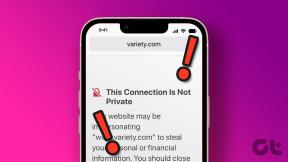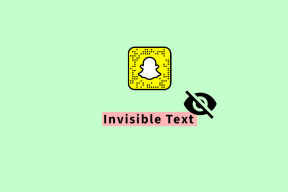Windows10でクイックアシストを使用するためのガイド
その他 / / November 29, 2021
ほとんどの個人や組織がリモートワークに焦点を当てているため、リモートコラボレーションツールの需要が高くなっています。 クイックアシストは、Windows10ユーザーが役立つと思われるリモートツールです。 マイクロソフトは、2016年にWindows10の発売とともにクイックアシスト機能を導入しました。

この機能の主な目的は、ユーザーがリモートで支援を提供および受信できるようにすることです。 したがって、この機能を使用するには、Giver(PCを介して支援を提供する人)とReceiver(別のPCを介して支援を受ける人)が必要です。
クイックアシストとWindowsリモートアシスタンスの違い
クイックアシストの機能は、 Windowsリモートアシスタンス 以前のバージョンのWindowsに見られる機能。 ただし、両方の機能は次の点で異なります。
クイックアシスト
クイックアシスト機能:
- Windows10でのみ使用できます。
- Microsoftアカウントのサインインが必要です。
- クラウドベースです。
- GiverのPCからMicrosoftサーバーへの1つのアウトバウンド接続と、MicrosoftサーバーからReceiverのPCへの別の接続が必要です。
- ユーザーは、アシストセッションを一時的に一時停止できます。
Windowsリモートアシスタンス
Windowsリモートアシスタンス機能:
- WindowsXP以降のバージョンで使用できます。
- Microsoftアカウントのサインインは必要ありません。
- リモートデスクトップテクノロジーに基づいています。
- 接続は、ローカルエリアネットワークまたはインターネットを介して行うことができます。
- ユーザーは、アシストセッションを終了することのみが可能であり、一時停止することはできません。
クイックアシストを使用するためのシステム要件
クイックアシスト機能を使用するには、ユーザーのシステムが次の要件を満たしている必要があります。
- バージョン1607を使用するWindows10オペレーティングシステム 以上。 バージョン1607は2016年にリリースされました。
- Microsoftユーザーアカウント。
- インターネット接続。
クイックアシストを使用するためのシステム要件が満たされている場合は、以下の手順に従って使用できます。
ガイディングテックについても
クイックアシストへのアクセス
クイックアシストを使用するための最初のステップは、アプリにアクセスするか、アプリを起動することです。 コンピューターでクイックアシストを起動するには、次の手順を実行します。
ステップ1: Windowsアイコンの横にある検索ボックスに、クエリクイックアシストを入力します。

ステップ2: [開く]をクリックするか、キーボードのEnterキーを押します。

クイックアシスト機能にアクセスする別の方法もあります。
ステップ1: 画面の左下隅にある[スタート]ボタンをクリックします。

ステップ2: Windowsアクセサリという名前のフォルダまでスクロールします。

ステップ3: クイックアシストをクリックしてアプリを起動します。

上記の手順のいずれかを使用すると、アプリが起動し、支援の提供または要求に進むことができます。
ガイディングテックについても
援助を与える
この場合、リモート接続を介して別の個人を支援しています。 クイックアシストを使用してこれを行う方法は次のとおりです。
ステップ1: クイックアシストの起動後、[Give Assistance]というラベルの下で、[Assist anotherperson]を選択します。

ステップ2: Microsoftアカウントの詳細を使用してサインインします。

ステップ3: アプリはセキュリティコードを生成する必要があります。 この6桁のコードを、タイマーが経過する前(10分)に支援を要求している当事者と共有します。

ステップ4: 相手がコードを入力すると、2つのオプションが表示されます。フルコントロールを取得するか、画面を表示します。 後者を選択すると、相手のPCで作業を行うことができなくなりますが、前者を選択すると、相手のPCをナビゲートできます。

ステップ5: オプションを選択したら、[続行]を選択します。

選択したオプションに応じて、相手(受信者)が相手側から許可を与えると、相手の画面を表示したり、PCを完全に制御したりできるようになります。
ガイディングテックについても
支援の要請
クイックアシストでは、アシスタンスをリクエストするには、ユーザーが[アシスタンスを取得]を選択する必要があります。 リモートアシスタンスが必要な場合は、次の手順に従ってください。
ステップ1: クイックアシストの起動後、[GetAssistance]というラベルを選択します。

ステップ2: ギバー(支援者)が提供する6桁のコードを入力します。

ステップ3: 共有画面をクリックします。

ステップ4: 接続が確立されると、ヘルパーには画面が表示されますが、作業する権限がありません。 画面に表示される次のウィンドウで[許可]をクリックして、他の個人がPCで作業することを許可します。

クイックアシストは音声対応ではないことに注意してください。 ただし、クイックアシストでは、ユーザーはToggle Instruction Channelにメッセージをドロップするか、注釈機能を使用して注意すべき領域を強調表示することで通信できます。 別のオプションは、電話をかけることです。
Windows7リモートアシスタンスの使用
Windows10でクイックアシストを使用する方法は以上です。 これで、リモート接続を介して友人、家族、および仲間に支援を提供できます。 ただし、システムがWindows 10オペレーティングシステムで実行されていない場合は、使用を検討できます。 Windowsリモートアシスタンス、以前のバージョンのWindowsで実行されます。